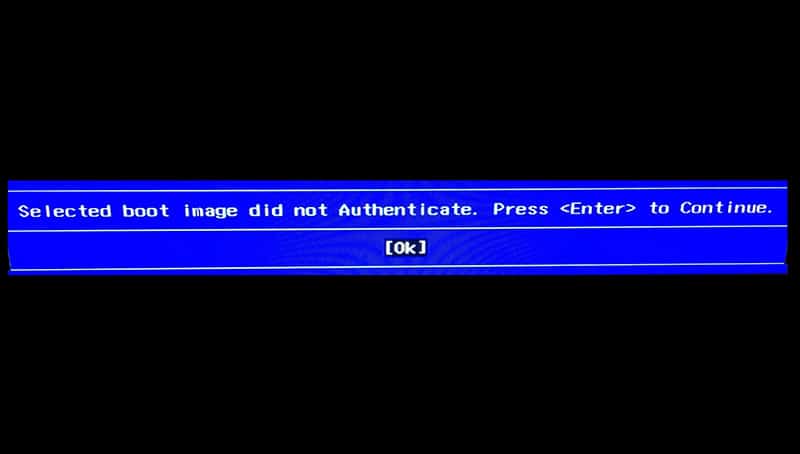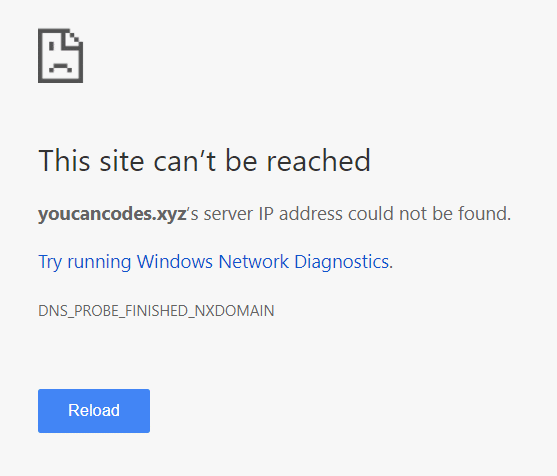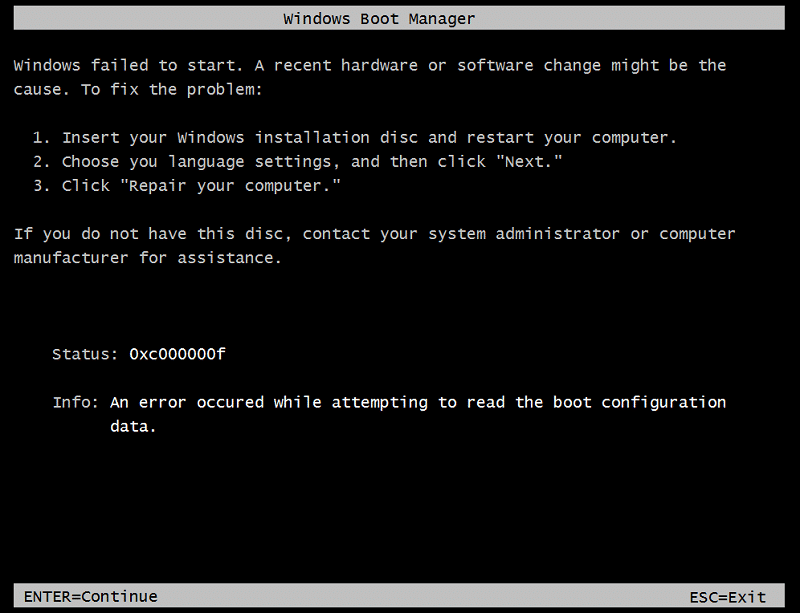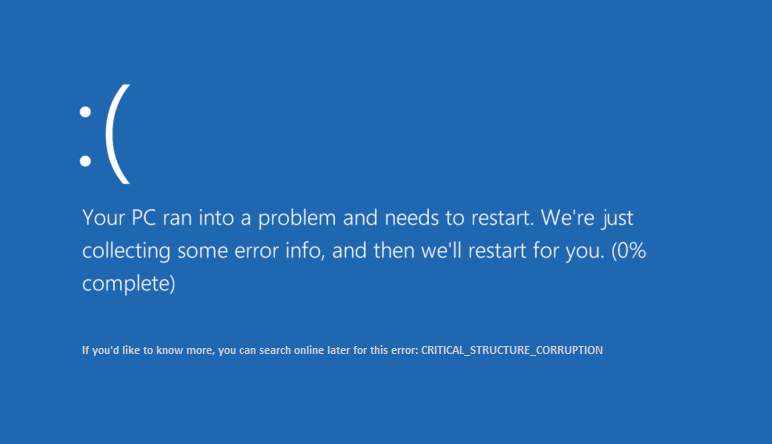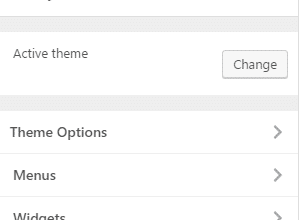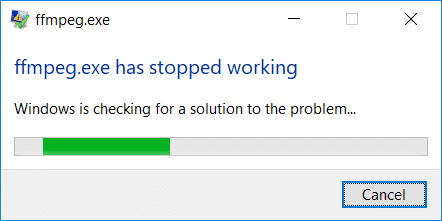
Si está utilizando Firefox o Google Chrome, es posible que se encuentre con el mensaje de error “ffmpeg.exe ha dejado de funcionar”. El problema ocurre cuando el usuario intenta acceder a las páginas web con mucho contenido multimedia. Ahora FFmpeg es un proyecto de software gratuito que produce bibliotecas y programas para manejar datos multimedia. Pocos usuarios también se quejan del alto uso de CPU y memoria por parte de ffmpeg.exe, pero una vez que se detiene el proceso, el problema se soluciona.
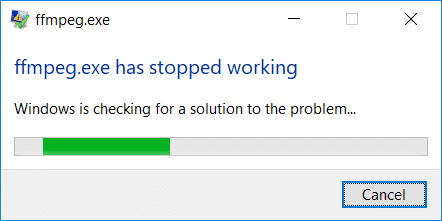
Ahora, realizar un inicio limpio o un reinicio simple no parece solucionar el problema para los usuarios, y cada vez que abra el sitio web con una gran cantidad de medios, aparecerá nuevamente el mismo mensaje de error. Entonces, sin perder tiempo, veamos cómo corregir realmente el error ffmpeg.exe ha dejado de funcionar con la ayuda de la guía de solución de problemas que se detalla a continuación.
Índice de contenidos
Arreglar ffmpeg.exe ha dejado de funcionar error
Asegúrate de crear un punto de restauración, en caso de que algo salga mal.
Método 1: Elimina ffmpeg.exe de tu PC
1. Tipo ffmpeg en Windows Search, luego haga clic con el botón derecho en él y seleccione el abrir localización de archivo.
2. Encontrará el archivo ffmpg.exe, pero el problema es que no podrá eliminarlo, así que mueva el archivo arrastrándolo a otro lugar.
3. Reinicie su PC para guardar los cambios.
Método 2: Ejecute la herramienta SFC y DISM
1. Abierto Símbolo del sistema. El usuario puede realizar este paso buscando ‘cmd‘ y luego presione Entrar.
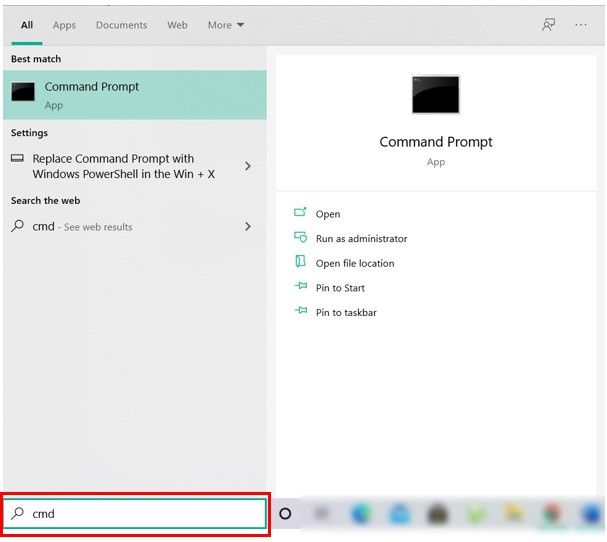
2. Ahora escriba lo siguiente en el cmd y presione enter:
Sfc /scannow sfc /scannow /offbootdir=c: /offwindir=c:windows (If above fails then try this one)

3. Espere a que finalice el proceso anterior y, una vez hecho esto, reinicie su PC.
4. Vuelva a abrir cmd y escriba el siguiente comando y presione enter después de cada uno:
Dism /Online /Cleanup-Image /CheckHealth Dism /Online /Cleanup-Image /ScanHealth Dism /Online /Cleanup-Image /RestoreHealth

5. Deje que se ejecute el comando DISM y espere a que finalice.
6. Si el comando anterior no funciona, intente con el siguiente:
Dism /Image:C:offline /Cleanup-Image /RestoreHealth /Source:c:testmountwindows Dism /Online /Cleanup-Image /RestoreHealth /Source:c:testmountwindows /LimitAccess
Nota: Reemplace C:RepairSourceWindows con su fuente de reparación (disco de instalación o recuperación de Windows).
7. Reinicie su PC para guardar los cambios y ver si puede Arreglar ffmpeg.exe ha dejado de funcionar error.
Método 3: Restablecer Firefox
1. Abra Mozilla Firefox y luego haga clic en el tres lineas en la esquina superior derecha.

2. Luego haga clic en Ayudar y elige Información para solucionar problemas.
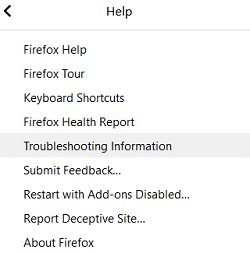
3. Primero, prueba Modo seguro y para eso haz clic en Reinicie con los complementos deshabilitados.
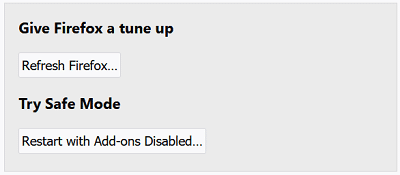
4. Vea si el problema se resolvió, si no, haga clic en Actualizar Firefox bajo “Pon a punto Firefox“.
5. Reinicie su PC para guardar los cambios.
Método 4: reinstalar Firefox
1. Presione la tecla de Windows + R y luego escriba appwiz.cpl y presione Entrar.
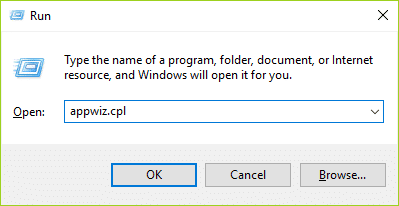
2. Busque Mozilla Firefox en la lista y haga clic en Desinstalar.

3. Confirme la desinstalación de Firefox y luego reinicie su PC una vez que se complete el proceso.
4. Abra otro navegador, luego copie y pega este enlace.
5. Haga clic en Descargar ahora para descargar la última versión de Firefox.
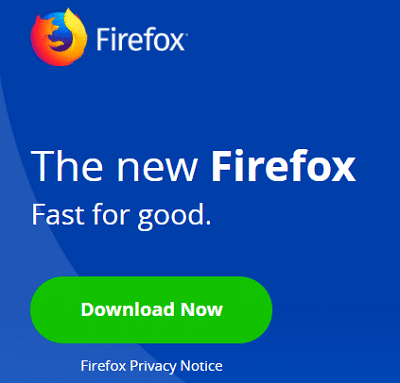
6. Haga doble clic en FirefoxInstaller.exe para ejecutar la configuración.
7. Siga las instrucciones en pantalla para completar la configuración.
8. Reinicie su PC.
.
Eso es todo lo que has logrado Arreglar ffmpeg.exe ha dejado de funcionar error pero si todavía tiene alguna consulta con respecto a esta publicación, no dude en hacerla en la sección de comentarios.